OpenStack Pike : Horizon 設定2017/09/01 |
|
OpenStack Dashboard Service(Horizon)をインストールします。
Dashboard により、Web ベース GUI で操作ができるようになります。 |
|
| [1] | Horizon をインストールします。 |
|
root@dlp ~(keystone)# apt-get -y install openstack-dashboard
|
| [2] | Horizon の設定をします。 |
|
root@dlp ~(keystone)#
vi /etc/openstack-dashboard/local_settings.py # 29行目:コメント解除して自ホストを追記 ALLOWED_HOSTS = [' dlp.srv.world', 'localhost' ]
# 55行目:以下のようにコメント解除
OPENSTACK_API_VERSIONS = {
# "data-processing": 1.1,
"identity": 3,
"image": 2,
"volume": 2,
"compute": 2,
}
# 66行目:コメント解除して変更 OPENSTACK_KEYSTONE_MULTIDOMAIN_SUPPORT = True
# 74行目:コメント解除 OPENSTACK_KEYSTONE_DEFAULT_DOMAIN = 'Default' # 138行目:コメント解除 & Memcacheサーバー追記
CACHES = {
'default': {
'BACKEND': 'django.core.cache.backends.locmem.LocMemCache',
'LOCATION': '10.0.0.30:11211',
},
}
# 162-164行目:以下のように変更 OPENSTACK_HOST = " 10.0.0.30 "OPENSTACK_KEYSTONE_URL = "http://%s:5000/ v3 " % OPENSTACK_HOSTOPENSTACK_KEYSTONE_DEFAULT_ROLE = " user "
systemctl restart apache2 memcached
|
| [3] | 任意のホストで Web ブラウザを起動し、以下の URL にアクセスします。 ⇒ http://(サーバーのホスト名)/horizon/ アクセスするとログイン画面になるので、 Keystone に登録した admin ユーザーとパスワード (keystone ブートストラップ 時に設定したパスワード)でログインします。 |
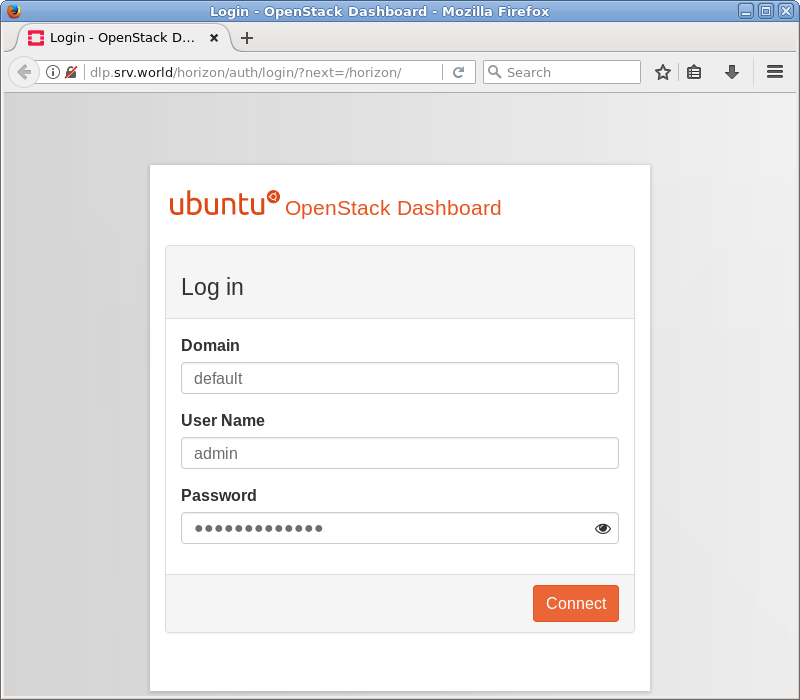
|
| [4] | ログインすると以下のような画面になります。ここから Web GUI で様々な操作をすることができます。 |
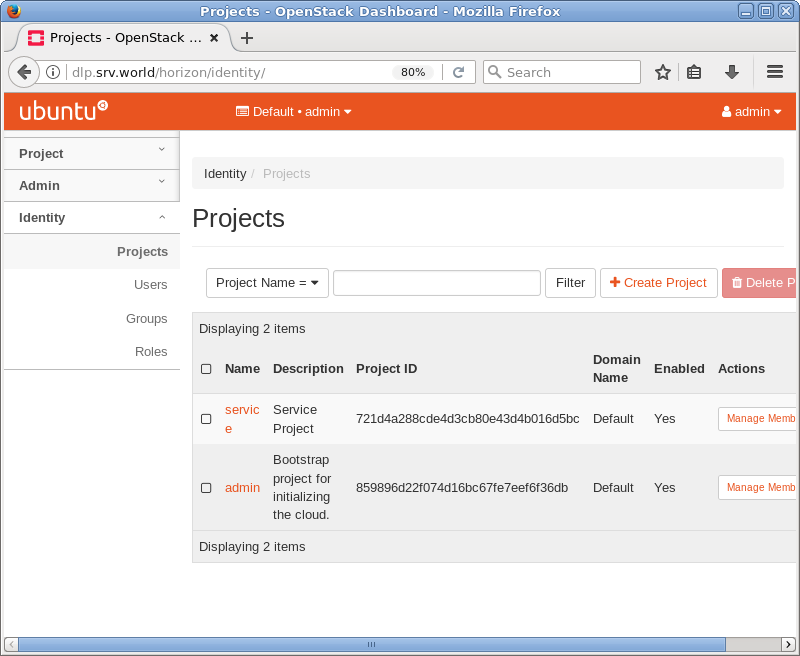
|
| [5] | インスタンスにアクセスするには、左メニューの [Instances] をクリックします。 すると右ペインにインスタンス一覧が表示されるので、アクセスしたいインスタンスの名前をクリックします。 |
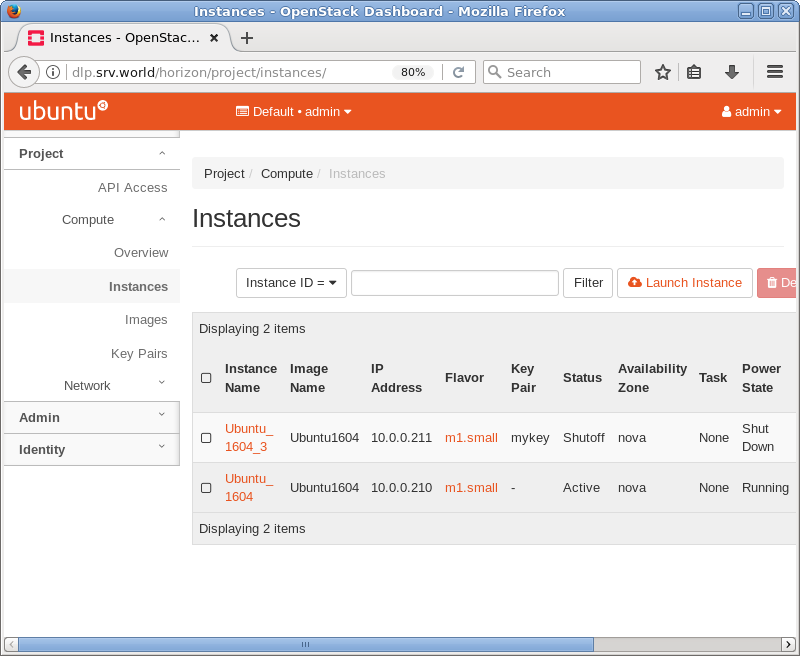
|
| [6] | インスタンス概要が表示されます。ここで、上部にある [Console] タブをクリックします。 |
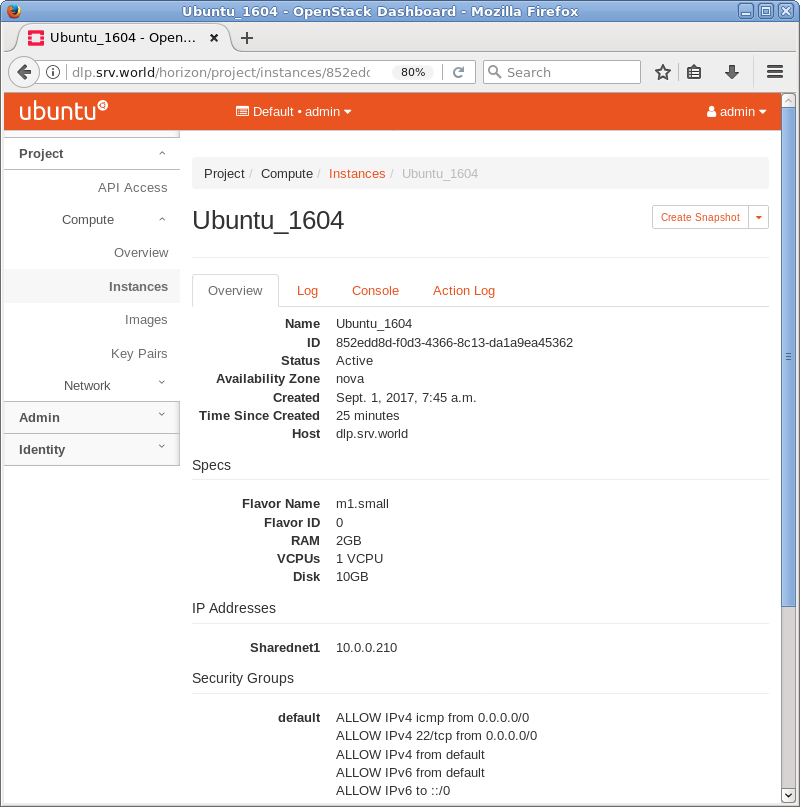
|
| [7] | すると、インスタンスのコンソールが表示されます。ここでインスタンスの操作を行うことができます。 |
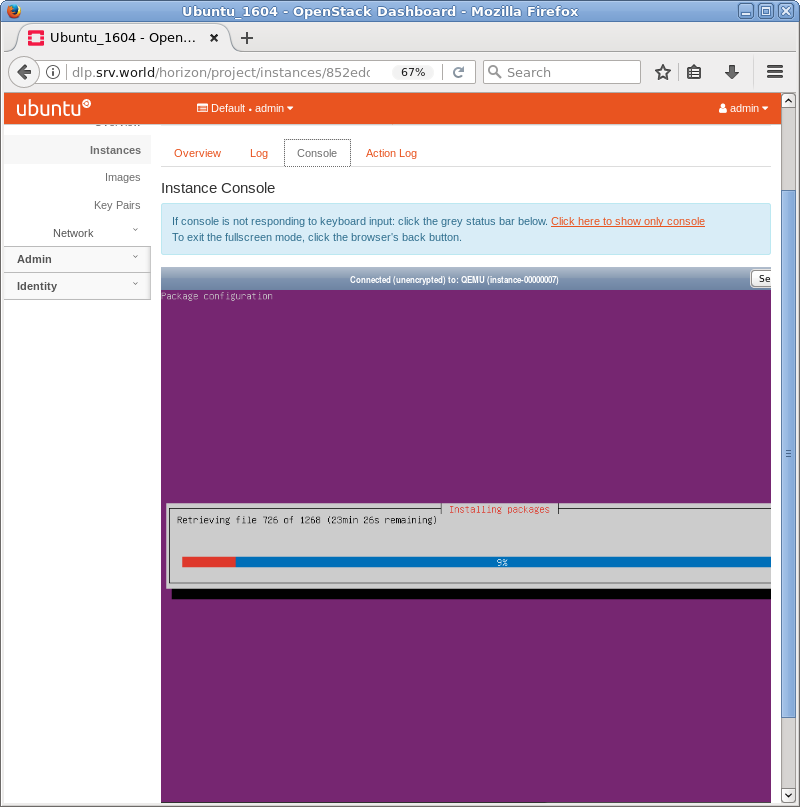
|
関連コンテンツ